
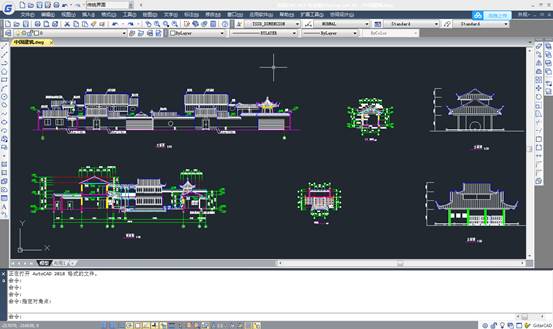

2020-01-03
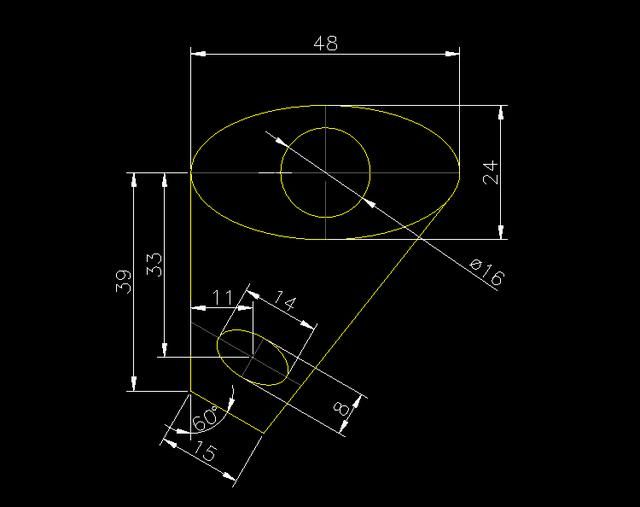
2019-11-05

2019-06-04
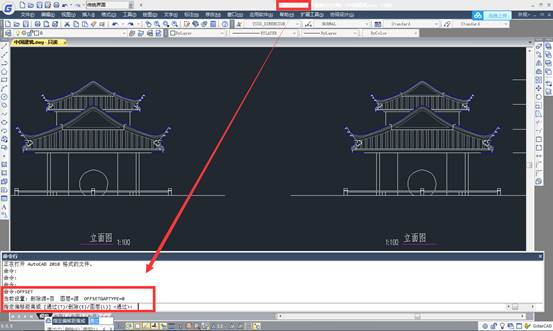
2019-06-04

2019-06-04

2019-06-04
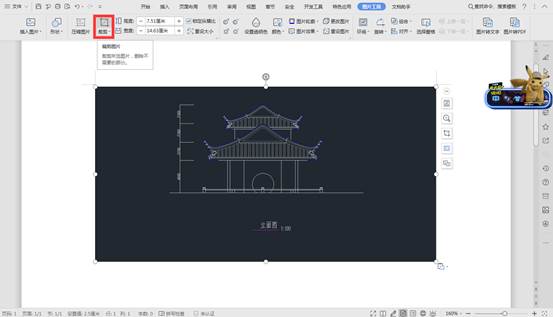
2019-05-29

2019-05-21

2019-05-21
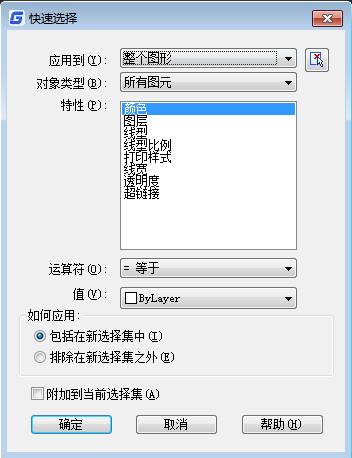
2019-05-21
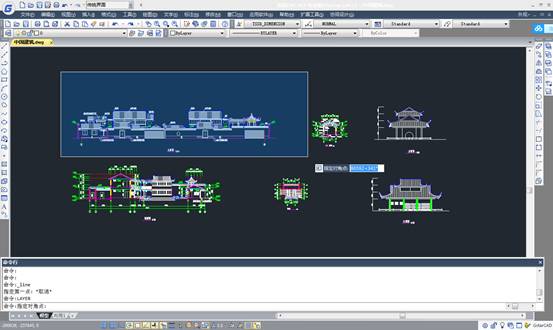
2019-05-21
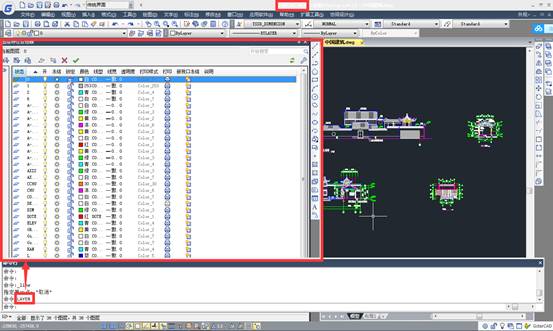
2019-05-21
